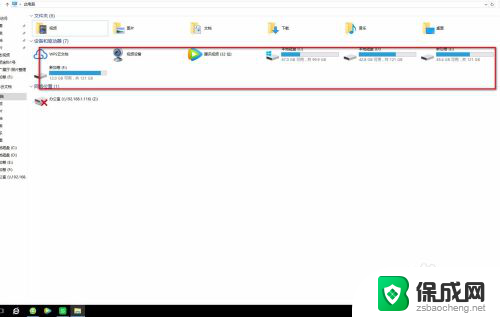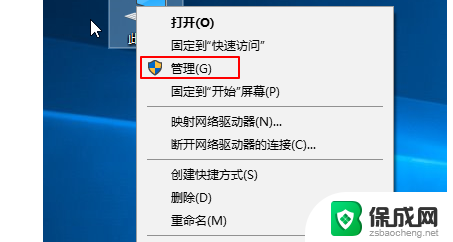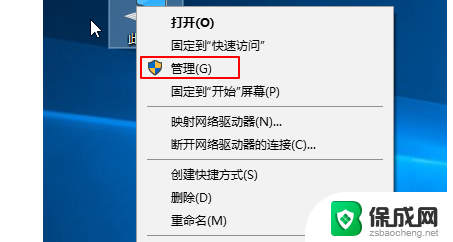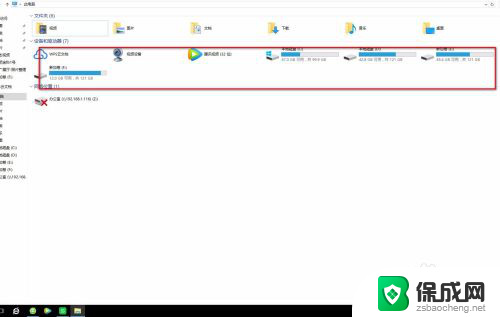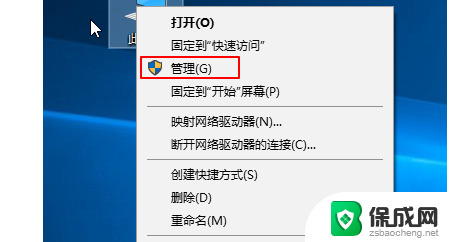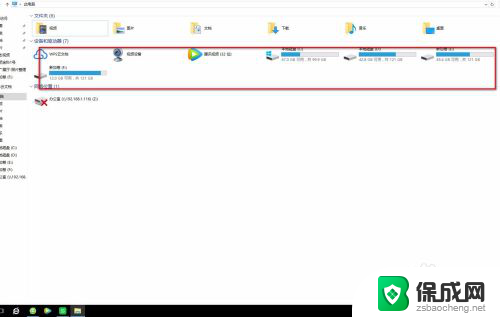电脑硬盘装好怎么不显示 移动硬盘插上电脑却无法识别怎么办
更新时间:2024-02-14 17:51:52作者:xiaoliu
电脑硬盘是我们日常使用电脑时必不可少的存储设备,然而有时候我们会遇到一些令人困扰的问题,比如硬盘装好了却无法在电脑上显示,或者插上移动硬盘后电脑无法识别,面对这些问题,我们应该如何解决呢?在这篇文章中我们将探讨如何应对电脑硬盘无法显示和识别的情况,帮助大家顺利解决这一困扰。
具体方法:
1.第一步,检查下你的硬盘灯是否正常亮着。

2.第二步,如果灯亮着,那么试试换一根硬盘的数据线。

3.第三步,把你的硬盘插入到电脑。在桌面上右击此电脑,点击管理,如图所示。
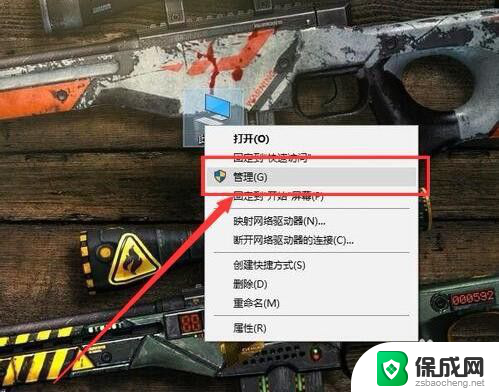
4.第四步,打开之后,点击左侧的磁盘管理,如图所示。
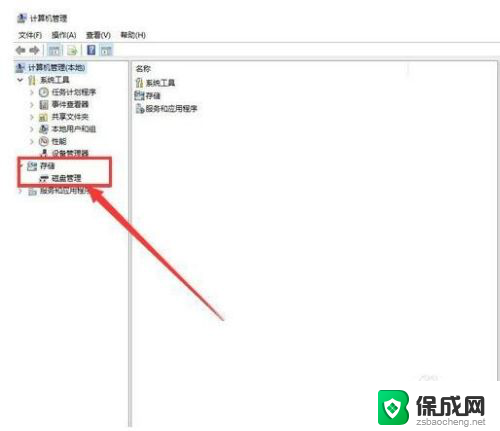
5.第五步,在无法正常显示的磁盘上右击。从弹出的菜单中选择“更改驱动器号和路径”。
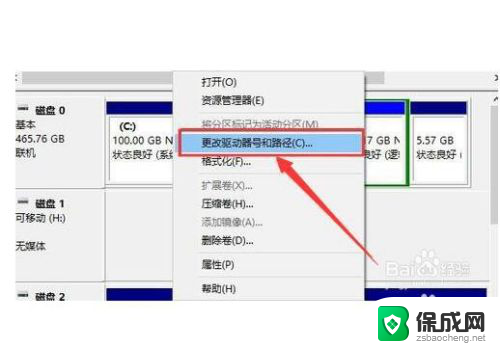
6.第六步,在打开的窗口中点击“添加”按钮。然后为当前分区指定一个“盘符”,并点击“确定”按钮。这样你的硬盘就可以正常显示了啦。
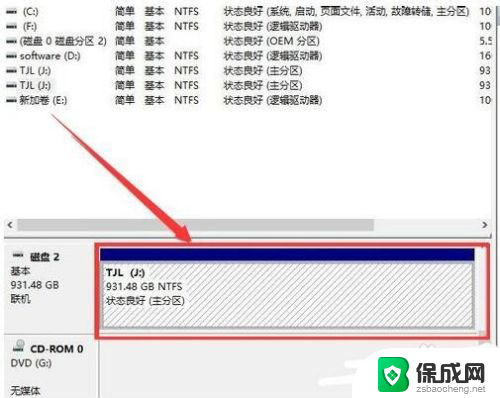
以上是电脑硬盘装好后不显示的全部内容,如果你遇到类似情况,请参照我的方法进行处理,希望对大家有所帮助。